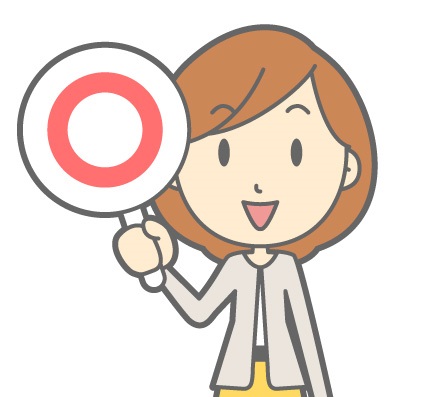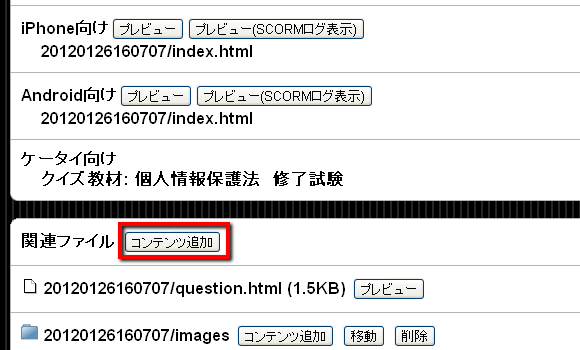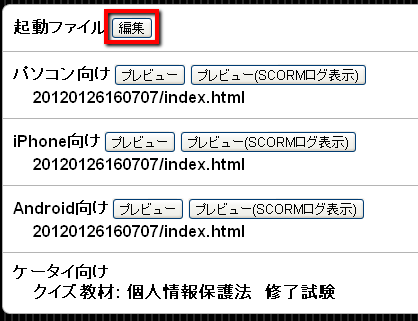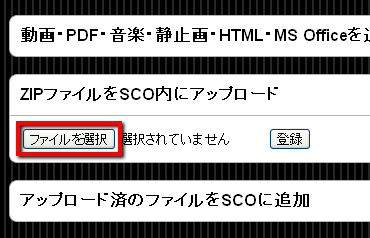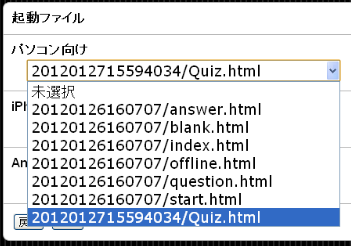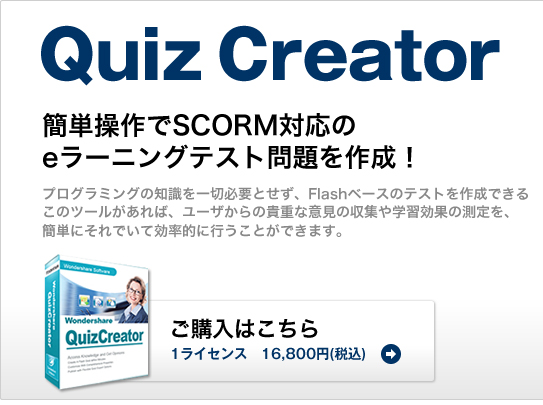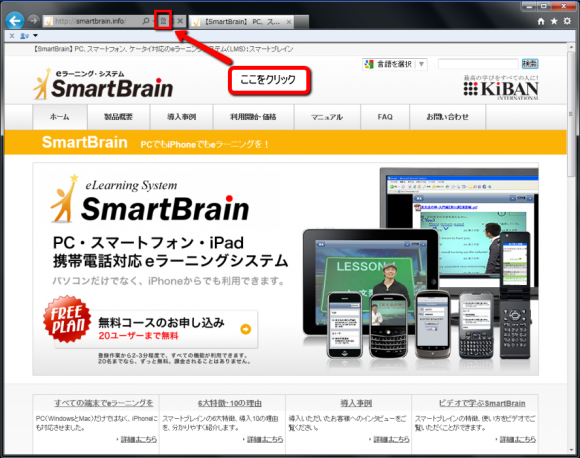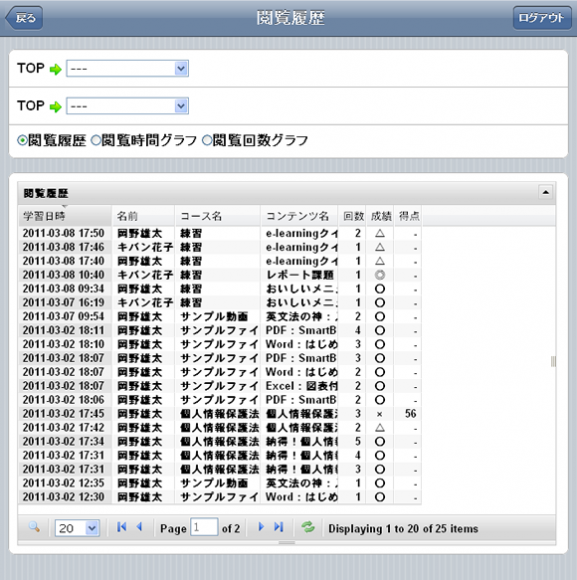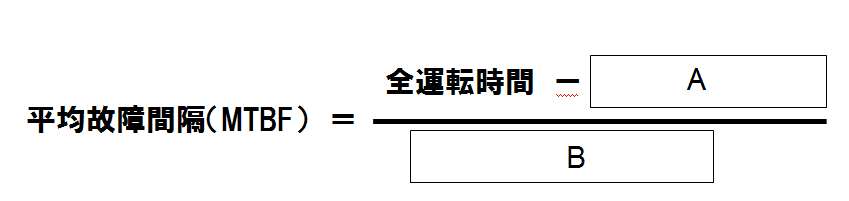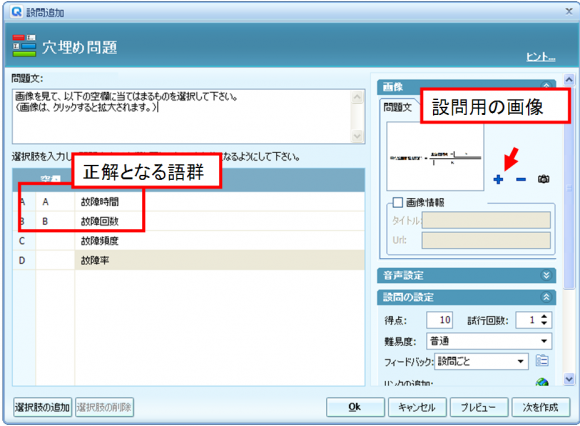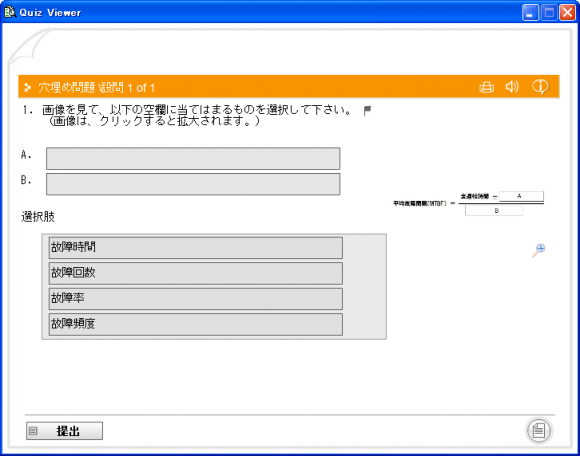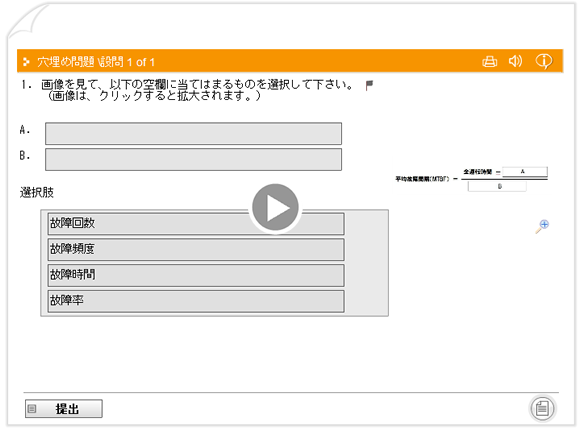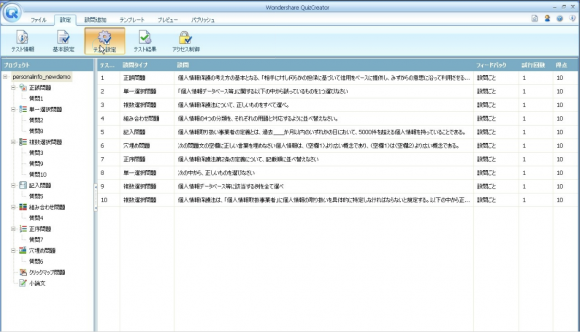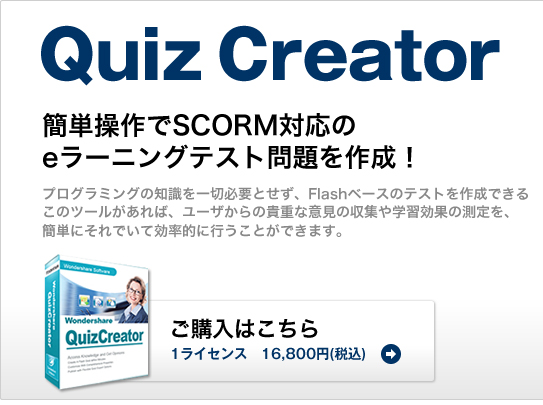
キーワードは「コスト削減」と「教育効果」2011年10月14日発行
■□■━━━━━━━━━━━━━━━━━━━━━━━━■□■
eラーニング導入こぼれ話 Vol.0059
■□■━━━━━━━━━━━━━━━━━━━━━━━━■□■
「最高の学びをすべての人に!」
こんにちは!いつも大変お世話になっております、株式会社キバンインターナショナルの田中です。
いよいよiPhone4Sが発売になりましたね。
いち早く欲しいと店頭に並ぶ長蛇の列、キャリア同士の顧客獲得合戦など、相も変わらず話題となっています。
弊社でも、「iPhoneで試験問題を実施したい」というお問い合わせを頂くことがたくさんございますので、今回は、iPhoneでのeラーニング、とりわけ試験問題にフォーカスしてお届け致します。
━━━━━━━━━━━━━━━━━━━━━━━━━━━━━━
●今回のポイント
1. たくさんのお問い合わせを頂く意外な理由
2. キーボード入力するだけの簡単作成
3. アップロードするだけでiPhone対応教材に
4. 動画、画像、音声などを使用した出題もできます
5. iPhone向けクイズ教材サンプル
━━━━━━━━━━━━━━━━━━━━━━━━━━━━━━
===(お知らせ)=====================
●プログラミング知識・作業も不要な試験問題・クイズ作成ソフト
『Quiz Creator』・・・16,800円(税込)
30日間無料お試しダウンロードはこちらからどうぞ。
http://quizcreator.jp/
==============================
━━━━━━━━━━━━━━━━━━━━━━━━━━━━━━
【main contents】iPhoneで試験を実施するには
━━━━━━━━━━━━━━━━━━━━━━━━━━━━━━
●たくさんのお問い合わせを頂く意外な理由
「iPhoneではFlashが使えない」
eラーニング業界の人間や、ちょっと詳しいiPhoneユーザの方であれば、普通に知っているこの事実。
しかし、まだまだご存知ない方もたくさんいらっしゃいます。
「そもそも、Falshって何?」という方も、少なくありません。
※参考:Flashとは・・・Adobe Systems社による、音声や動画などのアニメーションを組み合わせてWebコンテンツを作成するソフト。また、それによって作成されたコンテンツのこと。
ですので、
「現在eラーニングで使っている試験問題を、iPhoneでそのまま使えると思っていたが、使えないことが分かった。Webで調べていたら、SmartBrain http://smartbrain.info/ やQuizCreator http://quizcreator.jp/ を使用すればできると知った」
ということでお問い合わせを頂くことが多いようです。
●キーボード入力するだけの簡単作成
通常、eラーニングのコンテンツ作成には、プログラミング費用や、コンテンツそのものの作成費用など、多くの手間と費用がかかります。これが多くのeラーニングご担当者様の悩みのタネだったかと思います。
しかし、私たちキバンインターナショナルが提供するLMS(ラーニング・マネジメント・システム)SmartBrain http://smartbrain.info/ や教材作成ソフトQuizCreator http://quizcreator.jp/ であれば、難しい知識は一切必要ありません。
キーボード入力するだけで試験問題を作成できますので、どなたでもご利用頂けます。他の業者に依頼せずに、自社で簡単に作成できるのは大変便利、9種類もの問題形式に対応、しかも16,800円(税込)という低価格ということでご好評を頂いております。
●アップロードするだけでiPhone対応教材に。
さらに、QuizCreatorで作成した試験問題は、SmartBrainにアップロードするだけで、iPhone対応教材となります。
これは、SmartBrainはQuizCreatorと連携できるよう設計されている為です。iPhoneでも使用できるよう、flashではなくhtmlに自動変換する機能がついているので、らくらくiPhone対応の試験問題教材を作成頂くことができます。
さて、問題を作成するだけではなくて、そのあとのテスト結果の履歴はどうなるのだろうとお考えの方もいらっしゃるでしょう。
SmartBrainでは、それぞれのユーザがiPhoneで学習しても、PCで学習しても、同じように学習した履歴が残ります。
さらに、どの問題でどう回答したのかも記録が残ります。
QuizCreatorはクイズ作成専用ソフトですので、PC版(=Flash版)も作成することができます。しかし、iPhone版だけで十分という場合はあるでしょう。そんなときは、SmartBrainの機能だけでも、iPhone用の教材を作成できます。
●画像、音声を使用した出題もできます
「iPhone版になると、PC版のように画像や音声が挿入できないのでは?」
大丈夫です。
SmartBrainのクイズ問題作成機能には、音声、画像をクイズ問題に挿入する機能が備わっています。問題文に挿入することもできますし、選択肢それぞれに挿入することもできます。
QuizCreatorの話と、SmartBrainのクイズ作成は、やや機能に差があり、文章だけでは伝わりにくい点もあるかと思いますが、お試しいただければわかると思います。
どんな風に作成できるのか、どのように表示されるのか、お試ししたい!という方は、Webサイトから無料でお試しご利用頂けますので、ぜひご確認ください。
SmartBrain(20ユーザまで無料)
http://smartbrain.info/?page_id=478
QuizCreator(30日間ご利用無料)
http://quizcreator.jp/
●iPhone向けのクイズサンプルをご用意しました:
今回のeラーニング教材はiPhone向け(=html版)のクイズ教材です。画像、音声などを使用して、どのようなことができるのか、お確かめ頂くことができます。htmlですので、PCからアクセス頂いてもご覧頂けます。
http://10000.bz/elw2010/
ログイン後、
「【毎週更新】eラーニング導入こぼれ話」→「iPhone向けのクイズサンプル」をクリックでご覧頂けます。
━━(編集後記)━━━━━━━━━━━━━━━━━━━━━━
iPhone新製品発売時に報道される長蛇の列に、もはや驚くこともなくなっている自分に気が付きました。もはや驚くこともなくなっているという事実に気づき、逆にそこに驚きを感じるという、なんだか不思議な気分です。
「売れているのが当然」と消費者に思わせてしまうのが、大ヒット商品のすごいところですね。
━━━━━━━━━━━━━━━━━━━━━━━━━━━━━━
今後も役立つコンテンツを公開して参りますので、よろしくお願い申し上げます。